Windows 8.1 Media Creation Tool för enkel installation

Det var svårt att få rätt installationsskiva för att installera om Windows 8.1 igen. Men Microsoft underlättar med lanseringen av Media Creation Tool.
Om Windows 8.1 kommer förinstallerad på en dator du nyligen köpte, det var svårt att få rätt installationsskiva för att installera OS igen. Men Microsoft underlättar med lanseringen av sitt Media Creation Tool som hjälper dig skapa Windows 8.1 installationsmedier på det enkla sättet.
Med det här verktyget kan du enkelt skapa media för att installera om eller göra en ren installation av antingen 32- eller 64-bitarsversionen.
Media Creation Tool för Windows 8.1
För att skapa installationsmediet behöver du antingen en tom DVD- eller USB-enhet med minst 4 GB utrymme.
Du kan hämta skapningsverktyget från den här sidan och klicka på Skapa media för att ladda ner det.
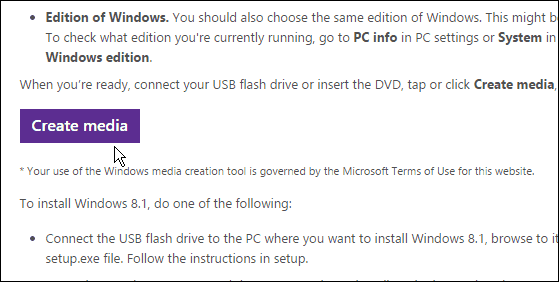
Starta Media Creation Tool och välj ditt språk och version av Windows 8.1.
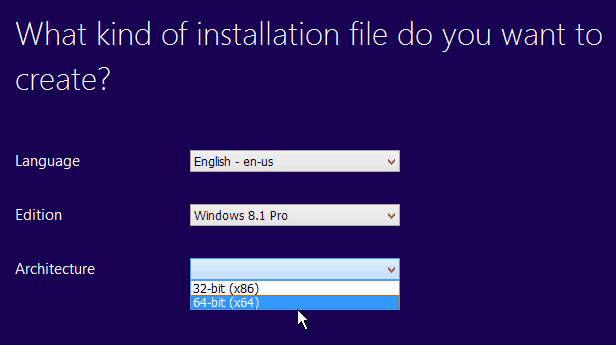
Välj sedan vilken typ av media du vill skapa det på - antingen DVD- eller USB-flashenhet.
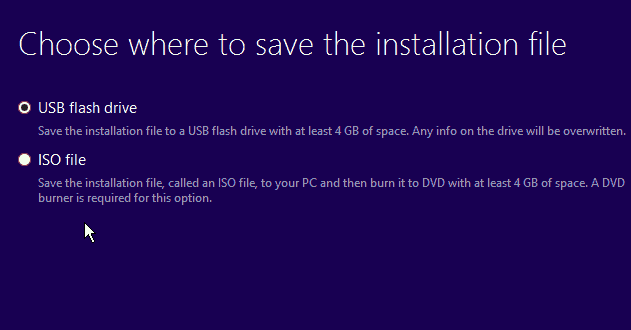
Om du använder en USB-flashenhet, se till att använda denen du kan ägna åt Windows 8.1-installationen. Säkerhetskopiera alla viktiga data på den och ta bort allt eftersom verktyget formaterar enheten och tar bort allt på det ändå.
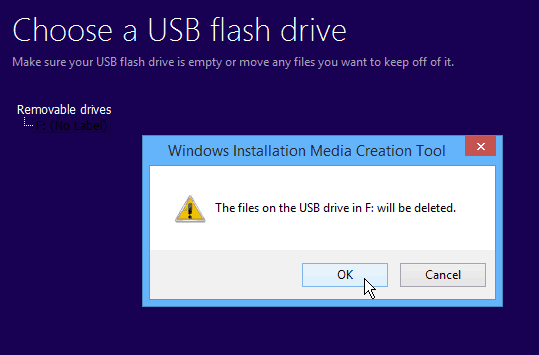
Det trevliga med det här verktyget är att du inte behöver hitta och ladda ner en ISO-bild av Windows 8.1 först som jag behandlade i den här artikeln.
Vänta nu medan verktyget laddar ner Windows 8.1-installationsfilen. Den tid det tar varierar beroende på din internethastighet.
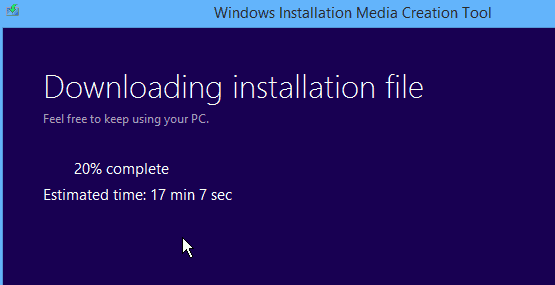
När den är klar ser du följande skärm.
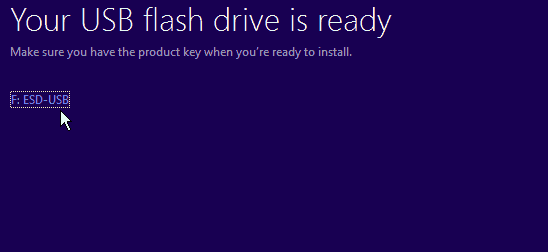
Klicka på din flash-enhet som finns i meddelandet, eller klicka på finish och bläddra till din flash-enhet och dubbelklicka på Setup.exe och starta installationsprocessen.
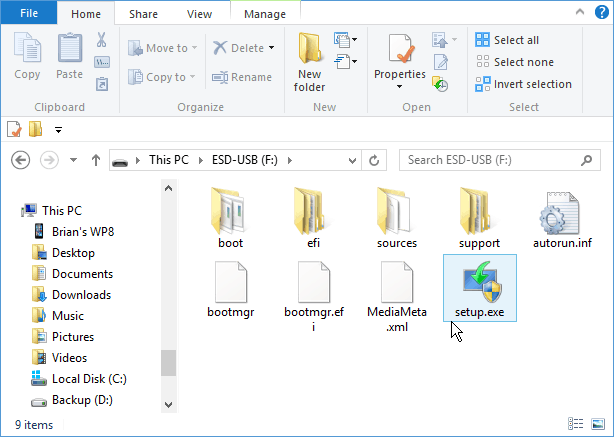
Om du behöver få en kopia av Windows 8.1 för att installera på en dator, rekommenderar jag att du använder Media Creation Tool eftersom det är så enkelt att använda. Det är faktiskt lättare att använda än den här metoden som vi tidigare täckte för att uppdatera Fönster 8 till Windows 8.1 med bara en produktnyckel.
Om du vill skapa andra flera kan du göra detladda ner 8.1 ISO och skapa installationsmedia på USB-flashenheter med hjälp av dessa andra verktyg som vi har täckt som Windows 7 USB / DVD Download Tool eller gratisverktyget Rufus, som jag använde för att skapa en Windows 10 USB-startbar flash-enhet.
Naturligtvis, om du felsöker din instabila dator som kör Windows 8.x, kanske du vill prova en PC Refresh först och sedan PC Reset om uppdateringen inte fungerar.










Lämna en kommentar